|
개요. | |
|
워드프레스 다국어 플러그인 WPML 환경에서 회원관리 플러그인 UserPro 를 사용할 때, UserPro 의 페이지들(로그인폼,회원가입폼등이 모두 페이지로 보임.)을 WPML에서 설정한 다국어로 표현하기 위한 설정 정리. 그러나, 최종적으로 UserPro 는 WPML 다국어 환경에서는 정상적인 언어표현이 안되며, 비정상 언어 표현되는 상황 정리함.
관련정보. 1. 워드프레스 다국어 플러그인 WPML 설치정보 -> http://igotit.tistory.com/113 2. 워드프레스 회원관리 플러그인 UserPro 설치정보 -> http://igotit.tistory.com/181 3. UserPro 에 한글 표현하기 위한 설정 -> http://igotit.tistory.com/184 | |
|
1. 해결대상. | |
|
WPML 을 설치하고 다국어 지원하도록 설정한 경우, 웹페이지에서는 지정한 언어선택이 가능하게 된다. 아래 그림은 WPML이 적용된 사이트의 언어선택기를 하단에 배치한 예. 언어를 선택하면 해당페이지를 선택한 언어로 보인다.
포스트나 페이지가 해당 언어로 보이기 위해서는 언어에 해당하는 포스트나 페이지가 있어야만 한다. 즉, 모든 언어별로 포스트, 페이지가 개별적으로 만들어져 있어야 하고 이들 언어별 페이지, 포스트를 수동으로 만들지 않고 WPML에서 편하게 관리되는 방식으로 만들 수 있다.
UserPro 를 설치하고 나면 로그인 창, 회원가입창.. 등의 페이지가 만들어지는데, 언어별로 서비스 할려면 이들 페이지들이 각 언어별로 만들어져야한다. 만일, 기본언어(예 한국어로 설정되어있다면) 로만 로그인폼 페이지가 있는 경우엔 로그인 페이지를 웹에서 보는 경우 위 그림의 언어선택기처럼 4개국 언어가 표현되지 않고 한국어만 보이게 된다. 즉, 다른 언어를 보여줄게 없다는 말.
해결대상 문제 : 다른언어로도 UserPro 의 로그인페이지가 보이도록 해야함.
| |
|
2. UserPro 의 페이지를 언어별로 만들기. | |
|
상기 1의 해결대상문제인 UserPro 의 로그인폼을 보이는 페이지를 다른 언어로도 보이게 하려면, 기본언어로만 만들어져 있는 페이지를 각 언어별로 모두 만들면 된다. 언어별로 만드는 수단은 WPML 이 제공하고 있다.
WPML이 설치되면 모든 페이지, 포스트에는 아래 그림 처럼 각각의 글마다 언어별로 글을 만들 수 있는 아이콘이 보이게 된다. 아래 그림에서의 상황은 각각의 글들이 현재 기본 언어로만 만들어져 있다는 의미이고, + 부분을 클릭하면 해당언어로 글을 새로 만들게 된다. 즉, 영어용 페이지를 새롭게 만들려면 중간 부분의 + 를 클릭한다. 위 그림에서 Login 페이지의 영어 페이지를 새로만들기 위하여 + 를 클릭하면 아래 그림처럼 비어있는 새페이지가 뜬다. 오른쪽의 "한국어에서 컨텐츠복사"를 클릭하면 한국어 페이지의 제목과 내용부분을 그대로 가져온다.
한국어의 제목과 내용을 그대로 가져온 모습이 아래그림이다. 제목과 내용이 한국어 페이지에 있는 내용인데, 내용부분엔 숏코드만 있는 상태이다.
공개하기 버튼 눌러 저장하고, 이제 페이지 전체보기 에서 보면 아이콘이 변경되어있다. 연필모양이 나온 것은 영어페이지는 만들어져있다는 의미고 편집할려면 연필아이콘을 클릭하면 영문 페이지를 수정할 수 있다. 동일한 방식으로 중국어와 일본어 페이지도 모두 새로 생성한다. | |
|
3. UserPro 의 로그인 페이지 다국어 표현 완전하지 않음. | |
|
이제 로그인 창을 웹에서 보자. 페이지를 각 언어별로 추가하기 전에는 한국어만 보였으나 이제 영어, 중국어, 일본어, 한국어 모두 보인다. 방문자가 해당 언어를 클릭하면 우리가 만들어둔 언어별 페이지가 보이게 된다. 한편, 로그인 폼에 보이는 "로그인" "Login" 등의 글자는 UserPro 에서 프로그램적으로 보이는 것이며 각 언어별 페이지에서는 숏코드로 로그인 창을 보이고 있기 때문에 이들 문구를 선택한 각 언어별로 보이게 하려면 각 언어파일을 만들어서 userpro 플러그인 폴더의 languages 폴더에 올려둬야한다. 이에 대한 방법은 별도로 정리해뒀다. 보기 -> http://igotit.tistory.com/184
로그인 페이지 뿐만 아니라, UserPro 의 회원가입 페이지 역시 위와 동일한 방식으로 각 언어별로 페이지를 모두 추가 생성하면 각 언어별로 회원가입 페이지가 정상적으로 보이게 된다.
UserPro 는 WPML 다국어 환경 에서 완전하지 않으며, 정상 작동안됨. 앞의 설정에 의하여 각 언어별로 로그인 페이지등이 정상적으로 처리된것으로 보였으나, 세부적으로 조사하는 과정에서 문제가 있음을 발견하였다. 예로, 아래 그림은 비밀번호 초기화 하는 화면의 한국어로 보기한 경우엔 정상이나,
영어를 선택한 아래 화면을 보면, 부분적으로는 정상적으로 영어표현이 되나, 영어가 나와야 할 장소에 한국어가 보이고 있다. 영어 뿐만 아니라, 중국어, 일본어를 선택한 경우에도 위 그림의 노란색 부분은 여전히 한국어가 보인다. 즉, 언어별로 페이지를 생성하고 언어파일을 각 언어별로 만들어둬도 UserPro 내부적인 처리에 있어서, 설정된 기본언어(본 예에서는 한국어 )가 고정적으로 보이게 처리되어 있다. UserPro 플러그인에서 언어 표현처리가 po 파일을 통하여 일관되게 설정되지 않고, 폼의 필드의 이름부분은 워프 관리자 의 UserPro 관리화면에서 설정한 글자(언어 1개만 지정가능)가 보이게 되어있고, po 에서의 설정보다 우선한다. 따라서, UserPro 설계에서는 언어 처리관련으로 다국어 개념 자체가 없이 만들어졌음. 단일 언어표현에만 문제없도록 만들어진 상태.
결론 : WPML 다국어 환경에서 UserPro는 완전하게 다국어 표현불가함. 단일언어에서만 UserPro 로 해당언어만 표현.
| |
|
4. UserPro 를 WPML 다국어 환경에서 사용하는 최선의 방법. | |
|
UserPro 의 언어표현 관련 상태 정리. (1) po, mo 파일을 한국어, 중국어, 일본어 등으로 언별로 것을 준비하여 UserPro 의 languages 폴더에 두면, WPML 적용된 웹페이지 해당언어보기로 하면 해당언어로 보인다. (2) 상기1에서 설정된 po파일에서 번역된 것중 일부(앞의 3의 마지막 그림에서 붉은 박스 같은것) 는 WPML에서 언어선택된 것이 반영되지 않고 WPML에서 기본언어 설정된 것이 보이게 된다. 예로 한국어가 기본언어로 된 상태에서 영문으로 봐도 영문이 나오지 않고 한글이 보이게 된다. (3) UserPro 의 필드이름(Password, Usename, Email 같이 텍스트박스앞에 있는 문구) 은 다국어 표현안된다.
UserPro 를 WPML에서 사용하는 최선의 방법. 앞의 (1),(2),(3) 을 그대로 받아들이면서 무난하게 서비스 가능한 방식은 아래 처럼 구성한다.
앞의 (2)번 상황 때문에 PO 파일에서 언어별로 표현되지 않는 것은 번역문구를 비워둔 상태로 한다. <- 이렇게 하면 기본 영어로 표현된다. 앞의 (3)번 상황 때문에 필드 이름은 영어로 표현한다.
결론적으로 화면에 보이는 모습은 언어를 선택한 경우 주요 버튼 폼의 제목 등은 모두 해당 언어로 표현되며 나머지 필드명이나 기타 등등의 언어는 영어로 표현되는 정도에서 활용한다.
<- 사이트의 방문자들이 영어를 어느정도 아는 사람이 주 고객인 경우에는 사용할 만한다.
| |
///182.
'지속가능티끌 > 웹,워드프레스' 카테고리의 다른 글
| 워드프레스 자식테마 만들기. 활용법 - child theme (0) | 2014.11.05 |
|---|---|
| 워드프레스 테마 조사. 상품,제품 표현 기능이 풍부한 것 위주-우커머스, WPML 필수 호환. (0) | 2014.11.04 |
| 워드프레스 회원관리 UserPro 에서 한글 보이게 하기 .po파일 편집 .mo파일 만들기. (0) | 2014.11.01 |
| poedit 설치. (0) | 2014.11.01 |
| 워드프레스 회원 관리(가입, 로그인, 회원정보) 플러그인 UserPro 설치, 둘러보기. (0) | 2014.10.31 |











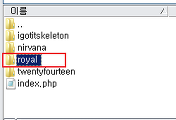

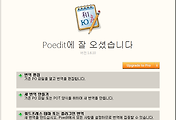


댓글